“それで結局、Apple TVって何ができるの??”
Apple TV、買ってみました!

Apple TV(第4世代)を購入してから色々と使い倒してみました。
購入当初は
“アプリたくさん入れて、ゲームやら動画やら目一杯楽しむぞー!いやっふぅー!!”
などと考えていました。
そんな僕がApple TV(第4世代)を実際に購入してみて分かった率直な感想をお伝えします。
文字入力が驚くほど不便

文字の入力は基本的に付属のsiriリモートで行うのですが、これがまた不便です。
アルファベット入力はタッチ部分を左右にスライドして、1文字選択しては移動、選択しては移動を繰り返して入力しなければならず、ややストレスが溜まる仕様。
※特に、Wi-Fiのパスワードを入力する際には、ランダムな文字の並びを1文字ずつ確認しながら入力するのは面倒過ぎてコントローラーを天高く放り投げそうになりました。
一応、ネットワークの設定については、手持ちのiPhoneやiPadにBluetooth接続によって自動的に自宅Wi-Fi設定が可能になる方法もあります。
ただ、youtubeなどで目当ての動画を検索しようとした時などに、改めて文字入力のイラつきが発生するのが玉に瑕かもしれません。
調べてみたところ「Remote」という無料アプリを使えば、iPhoneをApple TVのコントローラーにすることが可能とのこと。
公式アプリでRemoteとしてiPhoneやiPadがコントローラーになるアプリがリリースされていました。
思っていたほどアプリが充実していない
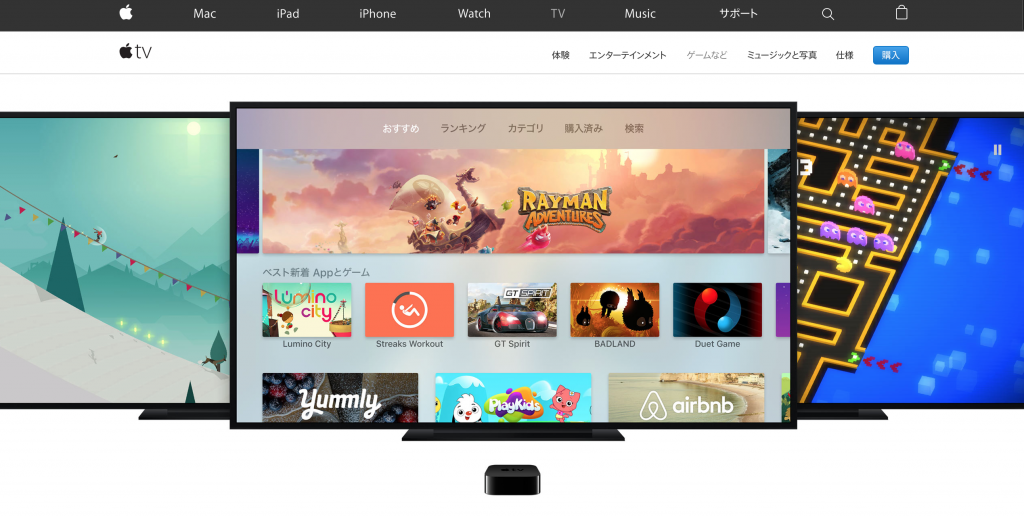
iPhoneやiPad、Macシリーズであれば、無料アプリ・有料アプリともにラインナップが豊富で、試しにダウンロードして使ってみようと思うものも多いです。
一方で、Apple TVはお世辞にもアプリの数が多いと言うことはできないのが現状。
この製品のコンセプト自体が、「動画・写真・音楽等の視聴」であることもあってか、ゲームやライフハック系の便利ツールなどはあまり期待しないほうがいいと思います。
課金すれば幸せ度がアップするらしい
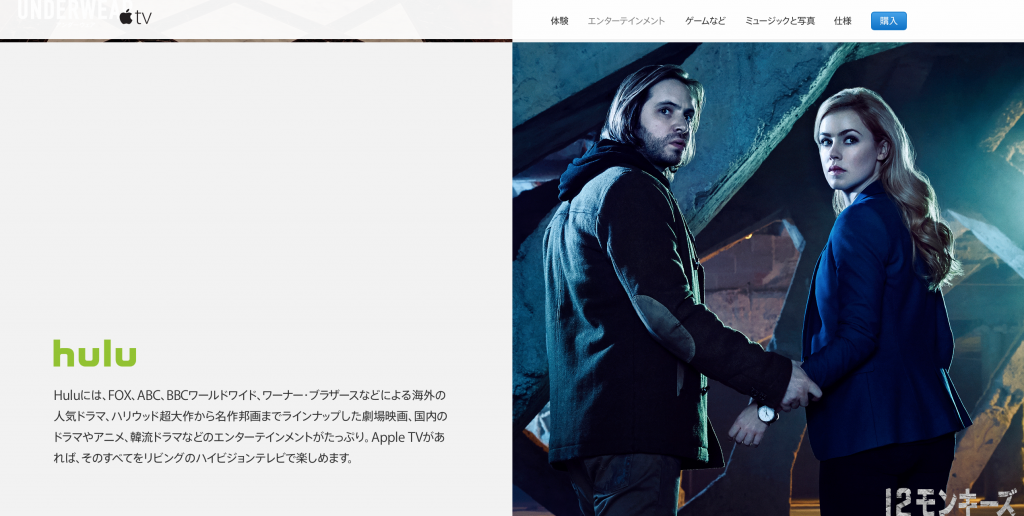
Apple TV単体でできることは、実はそれほど多くはないというのが本当のところです。
人気の動画視聴アプリと言えば、「Hulu」ですが、月額1000円支払うことで海外ドラマや各種洋画・邦画・アニメ作品などが見放題となります。
Apple TVの実力を発揮するには、「Hulu」や「Netflix」などの動画視聴アプリと月額料金の支払いが必須と言えます。
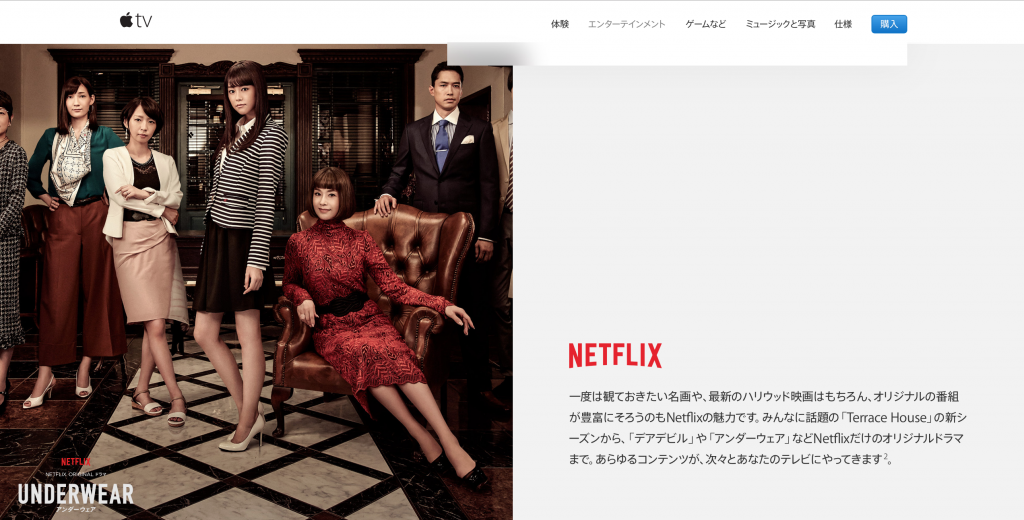
僕自身は未だにこうした月額料金系の動画視聴アプリは契約しておらず、、、
そのため、その利便性についてお伝えすることができません。
いずれ契約した折にはレビュー記事を書いて実際の感想や評価をお伝えしたいと考えています。
【Apple TVで使える動画配信サービス】
iTunesは割高なので選択肢には入れていません。
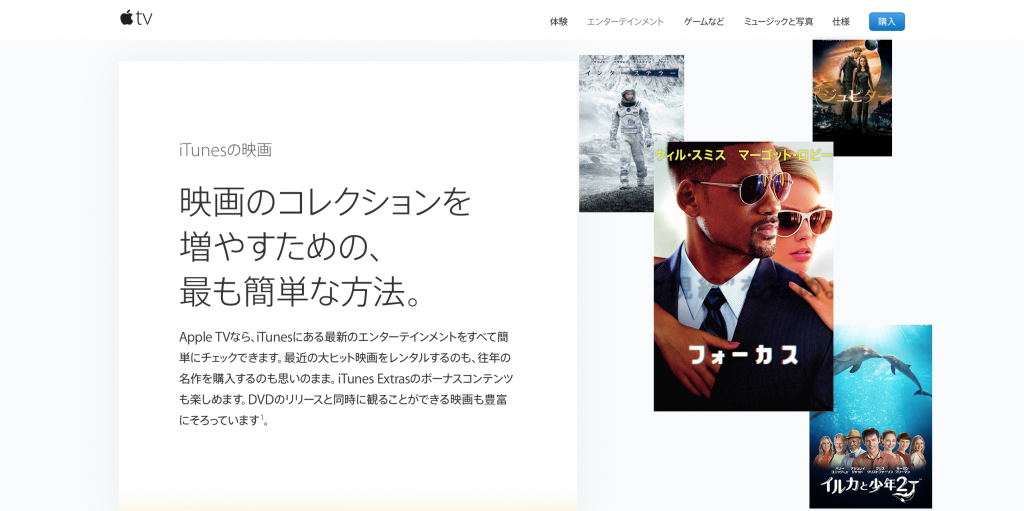
試しに使うとすれば年会費の安いAmazonプライムビデオか、配信動画数が多いHuluやNetflixあたりになるかと思います。
Netflixはディズニーを独占配信していますので、ディズニー作品が好きな方はNetflixを契約してもいいかもしれませんね。
2017.8.27追記:
現在はAmazonプライムに加入しているため、Amazonプライムビデオを視聴しています。
最近は面白いテレビ番組が少ないので、昔観ていた好きなアニメや映画等を隙間時間に観ています。
Amazonプライムビデオのアプリは2017年中にApple TVにも導入されるそうなので、続報を待ちましょう。
AirPlayが快適過ぎて困る

そんな中、“あると便利かな?”程度に考えていた「AirPlay」が心の底から便利すぎて重宝しています。
友人に写真を見せることができる
動画も見れる
音楽も流せる
閲覧しているウェブも共有できる
ゲーム画面も投影可能
むしろ、AirPlayができるからこそ真価を発揮するのでしょう。
スマホやタブレットの画面をテレビに大きく映せることがどれだけ便利か、実際に使ってみないとわかりませんでしたが、想像以上に使用頻度は高いです。
iPhoneのAmazonプライムビデオを映しながらMacBookでブログ執筆やイラスト制作
iPadに入れている映画をミラーリングして視聴
MacBookの作業画面をテレビに映し、大画面で確認
もはやAirPlay専用機といってもいいほど便利に使わせてもらっています。
ただし、MacBookのAirPlayで動画再生は無理かな
iPhoneやiPad miniでのAirPlayが便利過ぎて、しょっちゅうテレビにミラーリングをしていました。
そこで、以前HDMIケーブルだけでもテレビ画面をサブディスプレイに変えてデュアルディスプレイ化できるという記事を書いたことを思い出し、
「AirPlayなら、HDMIケーブルが無くてもデュアルディスプレイ化できるじゃないか!これで生産性も2倍、3倍に上がっちゃうかもしれないぞ!」
なんて短絡的な発想で、MacBookからのAirPlayを試してみました。
撮りためていた動画を再生しようとしたところ、、、
「…ちょろ、、、ががっっ、、、シーーーーン…」
まともに動作せず、、、
MacBookサイズのRetinaディスプレイだと、AirPlay経由でパソコン本体の画面を投影するだけでもかなりの容量を割く必要があるため、その上動画再生まで要求した場合、まともに動画を閲覧できる状態にはならないようです。
Macbook本体に保存した動画なら、きちんと視聴可能です。
ただ、解像度が大きくなるとミラーリング速度にも影響が出ますので、iPhoneやiPadからミラーリングする方が気持ち速いような気がします。
フォトストリームが素敵
最近は友人もiPhoneを使用していることが多いので、一緒に遊びに行った際に撮影した写真や動画は全てフォトストリームに突っ込んで、友人と共有するようにしています。
作成したフォトストリームは、Apple TVにプリセットされているフォトアプリに表示されます。
オススメなのが、iCloud写真共有に写真フォルダを作ってイベントごとに写真を管理する方法。
親戚や友人に小さいiPhoneの画面を見せながら旅行先の話をするよりも、撮った写真を大きなテレビ画面に投影して、音楽でも流しながら思い出を語る方が盛り上がりました。
写真管理もあまり得意な方ではないので、できるだけ一箇所にまとまっているとその後の管理も楽ということもあって、フォトストリームに入れた写真をiPhoneやiPad、MacBookに加えてApple TVでも見れるのはかなり便利なので、Apple TVはかなりオススメです。
まとめ

Apple TV購入をオススメできる人と、オススメできない人を簡単に分けると以下のとおりです。
【オススメできる人】
・ガジェット好きで、とにかくなんでも試してみたい
・Apple製品が好きで、既にiPhone・iPad・MacBook・iMacなどを所持している
・動画配信サービスの契約をしていて、大画面で見たいと考えている
・写真管理は主にフォトストリームを使用している
・今後提携するサービスやリリースされるアプリを考えるとわくわくする
【オススメできない人】
・プリセット以外のアプリをダウンロードしたりできない
・アプリごとに使い方を学ぶのが面倒(または覚えられない)
・Apple製品を一つも所持していない
・動画配信サービスどころか、アプリを買うことに抵抗がある
・写真管理はしていない(または別の方法で管理している)
上に書いた【オススメできる人】の項目に3つ以上あてはまる場合には、Apple TVの購入を検討しても宜しいかと思います。
反対に、【オススメできない人】の項目に3つ以上あてはまる場合は、Apple TVの購入を見送りましょう。
Apple TVの購入を検討している方は、「どのように使いたいか」を考えた上で買うことをオススメします。











